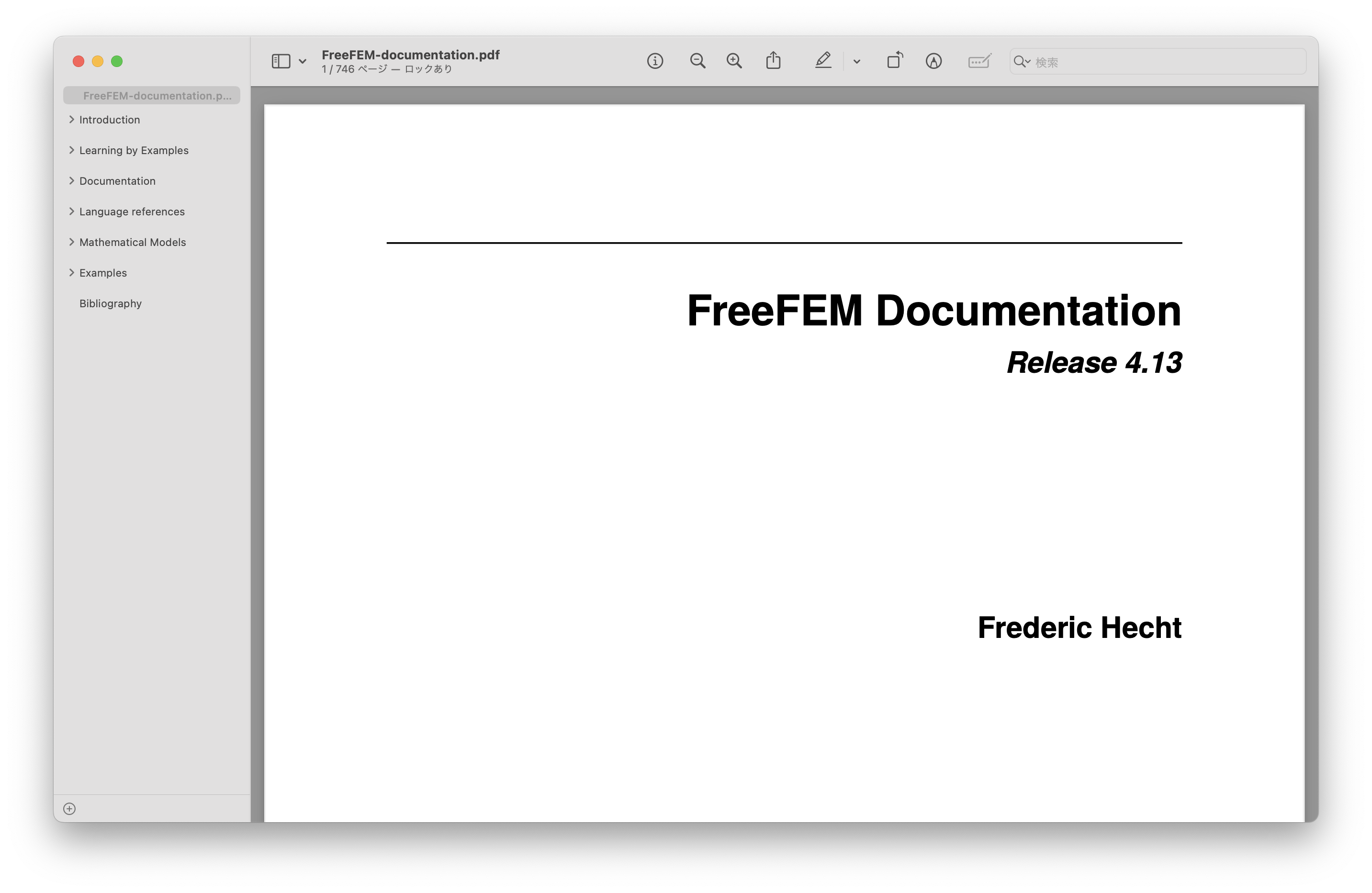Next: 4 色々試したかったら Up: Mac での FreeFem++ のインストール作業メモ Previous: 2 どれをインストールすべきか
(2025/3/31追記) 「FreeFem++ 4.15 をインストールしてみた」 というのを書きました。
(しばらく工事中)
以前に FreeFem++ をインストールしたことがある場合、 それをそのまま使い続けるという手もある。
version 4.14 に更新したい場合は、 古いバージョンが残っていると混乱する可能性があるので、 4.14 をインストールする前に掃除しておくことを勧める。
| 古い FreeFem++ の削除 (ターミナルで実行) |
sudo rm -rf /Applications/FreeFem++.app cd /usr/local/bin sudo rm -f FreeFem++* sudo rm -f ffglut ff-mpirun bamg cvmsh2 ffmedit ffmaster ff-c++ ff-pkg-download ff-get-dep cd -(/usr/local/bin には何もない場合もある。 バージョンによってどこに何を置くか違っていることに注意。) |
前節で紹介した dmg ファイルを (Finderで) ダブル・クリックすると、 /Volumes の下にマウントされる。 すると、次のようなウィンドウが表示されるはずである。
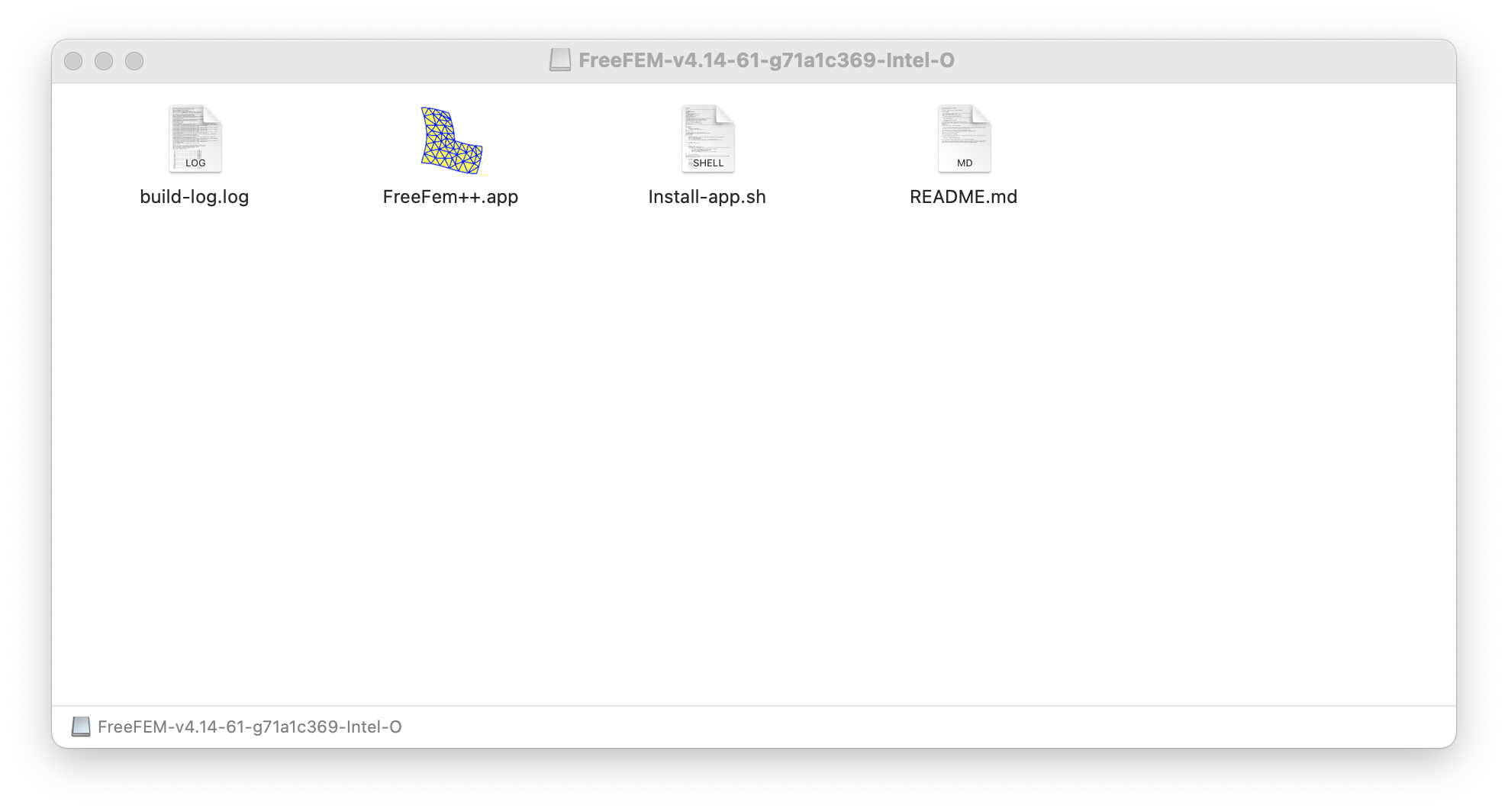
この後どうするかは README.md に書いてあるが、一応以下で説明する。
まずターミナルで以下のようにする。
| Intel CPUの場合 |
cd /Volumes/FreeFEM-v4.14-61-g71a1c369-Intel-O/この長いコマンドを打つのが面倒ならば、cd /Volumes/Free* としてみよう (多分それで動く。 こうするとたとえバージョンが違っても有効であるし。)。 bash ./Install-app.sh(中で sudo しているので、パスワードを尋ねてくるかもしれない) |
| Apple Silicon の場合 |
cd /Volumes/FreeFEM-v4.14-60-g660dbd36-Apple-Silicon-Oこの長いコマンドを打つのが面倒ならば、cd /Volumes/Free* としてみよう (多分それで動く。 こうするとたとえバージョンが違っても有効であるし。)。 bash ./Install-app.sh(中で sudo しているので、パスワードを尋ねてくるかもしれない) |
macOS が Monterey までの場合は、以上でインストール作業が終了する(はず)。
macOS Ventura 以降の場合は、すんなり行かないことが多いようである。 どのように対処すれば良いか、以下に説明する。
(以下 4 をする前に 7 が起こることもある。 とにかくあきらめずに「開く」があれば開く、 そうでなければゴミ箱には捨てずに「キャンセル」。)
サンプル・プログラムを手動で実行してみる。 ターミナルを新しく開き (PATH を通す設定がされたはずで1、 それを使うには、ターミナルを新しく開くのが簡単)、以下のコマンドを実行する。
| 動作チェック (配布されている example を実行してみる) |
curl -O https://m-katsurada.sakura.ne.jp/ana2024/Laplace.edp FreeFem++ Laplace.edp |
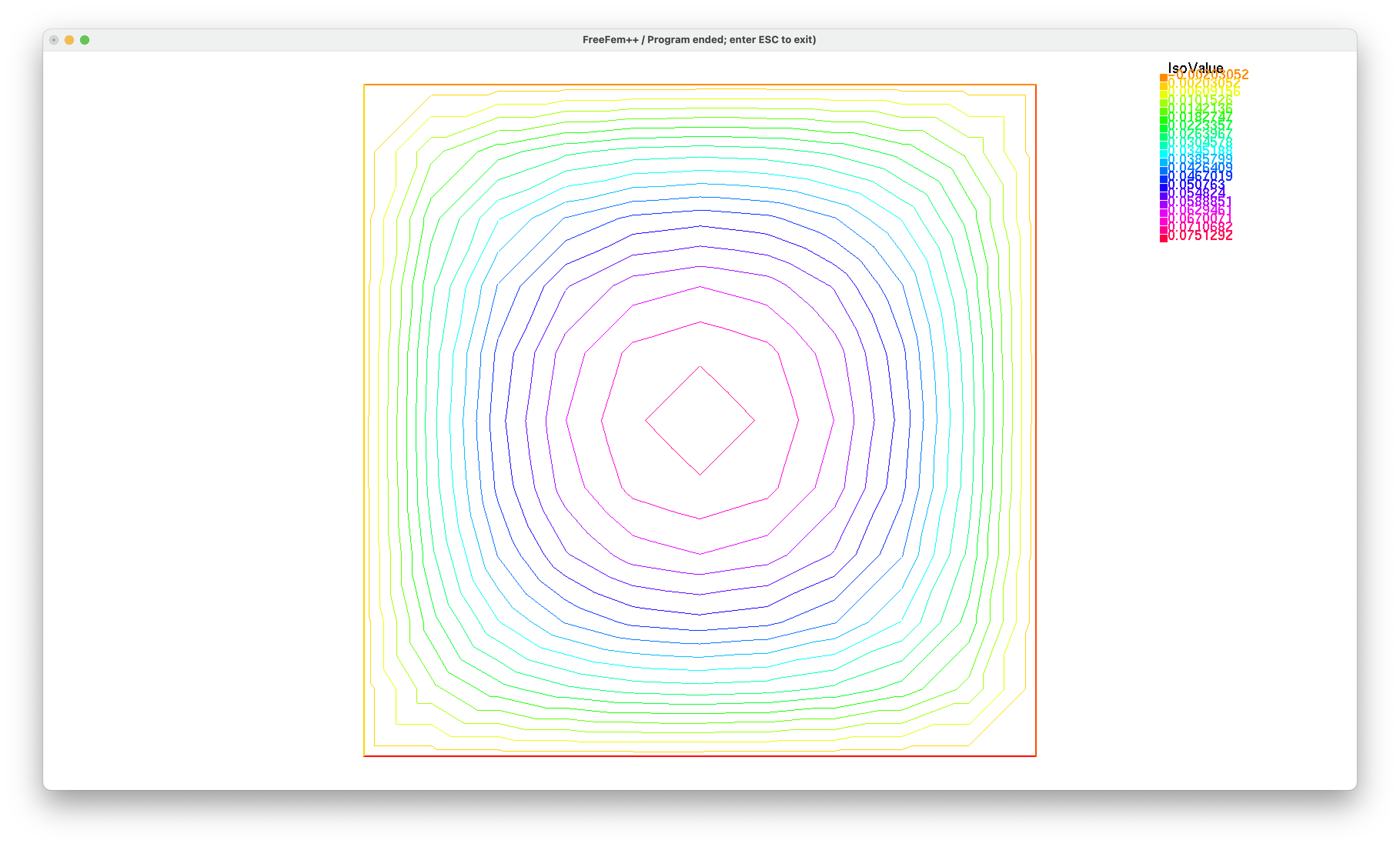
無事に動きますように。
(おまけ) FreeFem++ には、マニュアルのような事例集のような、 長大な Documentation が用意されている。 FreeFem++ と一緒にインストールされるのだが、 version が変わると置き場所がコロコロ変わる。 現在の FreeFem++ では、 Desktop に “FreeFEM doc and Examples/” というディレクトリィ(シンボリックリンク)を作り、 そこで見られるようになっているが、 これもいつまで続くか分からないので(過去の経緯からあんまり信用していない)、 私は次のようなシェルスクリプトを作ってそれでオープンすることにしている。
| manff |
#!/bin/sh
find /Applications/FreeFem++.app -name FreeFEM-documentation.pdf -exec open {} \;
|